Comment exécuter une analyse antivirus sur mon ordinateur ?
Divers / / March 14, 2022

Microsoft Windows fournit à chaque système la protection dont il a besoin contre les logiciels malveillants nouveaux et évolutifs qui circulent grâce à sa fonction de sécurité Microsoft. Il analysera automatiquement votre système pour détecter et éradiquer tout virus ou logiciel malveillant. Cependant, vous pouvez parfois douter d'un fichier ou d'une application s'il est sûr de continuer à l'utiliser. Dans ce cas, vous pouvez effectuer des analyses manuelles avec Microsoft Security pour analyser ce fichier ou cette application particulière. Donc, pour obtenir une réponse sur la façon d'exécuter une analyse antivirus sur mon ordinateur, comment rechercher des virus sur Windows 7, et aussi pour en savoir plus sur l'analyse rapide de Windows Defender par rapport à l'analyse complète, lisez ce guide jusqu'au tout finir.

Contenu
- Comment exécuter une analyse antivirus sur mon ordinateur ?
- Option I: exécuter une analyse rapide
- Option II: exécuter une analyse complète
- Option 3: exécuter l'analyse hors ligne de Microsoft Defender
Comment exécuter une analyse antivirus sur mon ordinateur ?
Étant donné que la sécurité Windows permet aux utilisateurs d'effectuer soit Rapide, Plein, ou Analyse hors ligne de Windows Defender, nous avons rédigé ces trois méthodes d'analyse une par une. Vous pouvez suivre l'une de ces méthodes d'analyse pour détecter et éliminer les logiciels malveillants du système.
Noter: Il est recommandé de sauvegarder vos données dans un disque dur externe ou sur stockage en ligne pour assurer la sécurité des données. Enregistrez également toutes les modifications apportées aux fichiers actuellement ouverts avant de commencer l'analyse.
Option I: exécuter une analyse rapide
Avec l'analyse rapide, vous pouvez rechercher rapidement des virus/programmes malveillants sur votre PC Windows 7/10 en 10 à 15 minutes. La principale différence entre l'analyse rapide de Windows Defender et l'analyse complète est que dans l'analyse rapide uniquement les fichiers et dossiers les plus susceptibles d'attraper des logiciels malveillants sont recherchés alors qu'en analyse complète, une vérification approfondie est terminé.
1. Frapper Touches Windows + I ouvrir simultanément Réglages.
2. Ici, cliquez sur Mise à jour et sécurité, comme montré.

3. Allez à la Sécurité Windows menu et cliquez sur Protection contre les virus et les menaces comme illustré ci-dessous.

4. Cliquez sur Scan rapide bouton pour analyser rapidement votre PC à la recherche de tout logiciel malveillant.

5. Si un logiciel malveillant est détecté, cliquez sur Actions de démarrage pour retirer ou bloquer eux et redémarrez votre PC.

A lire aussi :Avez-vous besoin d'un pare-feu pour un appareil Android ?
Option II: exécuter une analyse complète
Avec l'analyse complète de la sécurité Windows, vous pouvez analyser tous les fichiers et programmes en cours d'exécution sur votre disque dur pour éliminer les virus. D'autre part, l'analyse rapide effectue le processus d'analyse dans les dossiers où se trouvent généralement les menaces. C'est la différence entre l'analyse rapide de Windows Defender et l'analyse complète.
Noter: Une analyse complète prendra au moins quelques heures. Une barre de progression indiquant le temps restant estimé et le nombre de fichiers analysés jusqu'à présent s'affichera. Vous pouvez continuer à utiliser votre ordinateur en attendant.
1. Atteindre le Onglet Protection contre les virus et menaces avec Étapes 1 à 3 expliqué dans Option I.
2. Cliquer sur Options de numérisation dans le volet de droite.

3. Sélectionnez le Scan complet option et cliquez sur le Scanne maintenant bouton pour démarrer le processus.
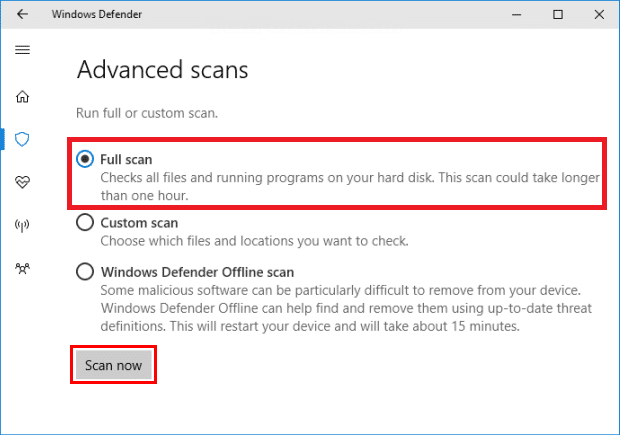
4. Une fois l'analyse terminée, toutes les menaces trouvées seront répertoriées. Résolvez-les immédiatement en cliquant sur le Actions de démarrage bouton.

A lire aussi :Comment désactiver le pare-feu Windows 10
Option 3: exécuter l'analyse hors ligne de Microsoft Defender
Tout logiciel malveillant présent sur les ordinateurs Windows peut être corrigé à l'aide du Windows Defender analyse. Il s'agit essentiellement d'un outil d'analyse intégré qui peut éliminer les virus/programmes malveillants difficiles de votre système.
1. Aller vers Onglet Protection contre les virus et menaces comme précédemment.
2. Cliquer sur Options de numérisation dans le volet de droite.

3. Ici, cliquez sur Analyse hors ligne de Windows Defender > Scanne maintenant.

4. Windows Defender recherchera et supprimera les logiciels malveillants présents dans votre système, et votre Le PC Windows va redémarrer automatiquement.
5. Une fois l'analyse terminée, vous serez informé des résultats de l'analyse. De plus, tous les logiciels malveillants et/ou virus ainsi trouvés seront mis en quarantaine du système.
Foire aux questions (FAQ)
Q À quelle fréquence devez-vous exécuter une analyse antivirus sur votre ordinateur ?
Rép. Il est recommandé de faire une analyse antivirus sur votre système fréquemment pour éviter toute intrusion de virus et autres fichiers et applications corrompus.
Conseillé:
- Comment réparer les fichiers système sur Windows 10
- 8 meilleures applications de nettoyage de téléphone pour Android
- Comment bloquer ou débloquer des programmes dans le pare-feu Windows Defender
- Comment scanner des codes QR avec un téléphone Android
Nous espérons que vous avez eu la réponse à comment lancer une analyse antivirus sur mon ordinateur mettre en doute. Continuez à visiter notre site pour plus de trucs et astuces sympas, et laissez vos commentaires ci-dessous.



